كيفية إدارة برامج إقلاع الحاسوب

تم التدقيق بواسطة: فريق أراجيك
برامج إقلاع الحاسوب startup program هو البرنامج أو التطبيق الذي يعمل آليًا بعد إقلاع النظام. وعادةً ما تكون برامج إقلاع الحاسوب عبارةً عن خدماتٍ تعمل في الخلفية؛ فالخدمات في ويندوز شبيهةٌ بالبرامج الخلفية في يونكس.
وتعرف برامج إقلاع الحاسوب أيضًا بعناصر الإقلاع startup items أو تطبيقات الإقلاع startup applications.
ويثبَّت برنامج الإقلاع عادةً لكي يدير جهازًا مثل طابعة، أو في حالة برنامج، لتفقد التحديثات. وتكون بعض هذه البرامج جزءًا من نظام التشغيل، وتعمل في الخلفية؛ مثلا تُرى في ويندوز كأيقونةٍ على شريط المهام.
في نسخ ويندوز السابقة لويندوز 8، نجد قائمة برامج التشغيل في تبويبة بدء الإقلاع Start up في الأداة System Configuration والتي تسمى اختصاراً “msconfig” ويمكن فتحها بكتابة msconfig في مربع التشغيل (يمكن فتحه بالضغط على شعار ويندوز + R) وبعد فتح تلك الأداة نجد برامج بدء الإقلاع في تبويبة بدء التشغيل Startup حيث يمكن التحكم بها. في أنظمة ويندوز الحالية تحتوي الأداة msconfig على رابط لبرامج بدء الإقلاع فقط. أما في ويندوز 8 فنجد قائمة برامج بدء الإقلاع في تبويبة بدء الإقلاع Startup في مدير المهام task manager.
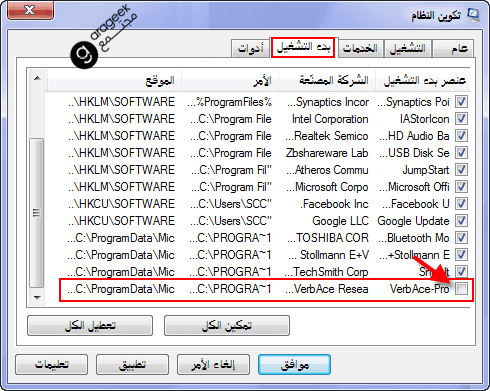
إدارة برامج الإقلاع على الأندرويد
إن تعطيل التطبيقات لا يضمن عدم إقلاعها مجددًا بعد فترةٍ، وعند إعادة تشغيل الجهاز سيضيع كل المجهود. كل ذلك بسبب امتلاك بعض التطبيقات لميزة التشغيل الآلي وانطلاقها مع النظام. وهذا هو السبب خلف ضرورة معرفة الإجابة عن سؤال: كيف أدير برامج الإقلاع؟
التشغيل الآلي، واحد من أهم البرامج المجربة لتعطيل تطبيقات الإقلاع. ولا يتطلب استخدام Xposed. وبنفس الوقت يمتلك كمدير تطبيق إقلاع قدرات أكبر من مدير الجذر Root Manager. لكن تحتاج قبل استخدام التطبيق إلى تفحص برامج الإقلاع، فالبرنامج يتطلب أيضًا صلاحيات الجذر ROOT rights.
لإدارة برامج الإقلاع اتبع التعليمات:
- افتح تطبيق التشغيل التلقائي.
- امنحه صلاحيات الجذر.
- اختر المجموعة التي تريد تحريرها.
- انقر مطولًا على التطبيق الذي تريد تعطيله.
- اضغط “تعطيل“.
لن يقلع هذا التطبيق بعد الآن بدون فتحه ما يساعد على إطالة عمر البطارية وتسريع جهاز “الأندرويد”.
إدارة أو تعطيل برامج إقلاع الحاسوب في ويندوز
من المهم ضبط برامج إقلاع الحاسوب في ويندوز 7 و 8 و 10 التي لا تحتاجها للإقلاع عند بدء ويندوز في كل مرةٍ؛ فمن الشائع أن تضيف البرامج نفسها إلى قائمة الإقلاع كنتيجة، والحاسوب لا يميل إلى إضاعة الموارد وربما يجعلها تعمل ببطء. وسنستعرض طريقة ضبط أو تعطيل برامج الإقلاع في ويندوز 7 و 8 و 10 داخليًا أو باستخدام برنامج ادارة إقلاع مجاني.
إدارة برامج الإقلاع في ويندوز 7
يمكنك استخدام System Configuration Utility والتي تسمى اختصاراً MSCONFIG لإدارة تطبيقات الإقلاع. وتسمح هذه الأداة بتعطيل أو تمكين عناصر الإقلاع. ولتشغيل هذه الأداة الأساسية، اكتب msconfig في شريط بحث “ابدأ” واضغط Enter لتجد الأداء MSCONFIG انقر عليها. في تبويب بدء التشغيل ستكون قادرًا على تمكين أو تعطيل برامج بدء الإقلاع.
طريقة ثانية لإدارة برامج الإقلاع في ويندوز 7
يمكنك من خلال برنامج autoruns التحكم ببرامج بدء الإقلاع. عليك أولا تحميل التطبيق من الرابط Autoruns for Windows v13.98
- افتح ملف autoruns.exe الخاص بنظامك (يوجد العديد من الملفات قم بتجربة ما يناسب نظامك).
- وافق على اتفاقية المستخدم.
- يحتوي تبويب everything على كل البرامج التي تعمل عند تشغيل ويندوز، لكن كن حريصًا عندما تقرر تعطيل unchecking لبرنامج قد يكون ضرورياً لعمل نظام التشغيل، حيث من الممكن أن يوقف نظامك عن الإقلاع. ستجد الكثير من البرامج التي لن تعرف أهميتها من عدمه. لذا اتبع الخطوة التالية.

- إحدى الخيارات المفيدة في البرنامج هي إخفاء البرامج الضرورية التي ترتبط بنظام التشغيل.
انقر على خيارات options من شريط الأدوات العلوي لتجد خيار إخفاء مدخلات مايكروسوفت Hide Microsoft Entries.عندها تستطيع استعراض تطبيقات الطرف الثالث أي التطبيقات التي قمت انت بتحميلها.
- قم بإلغاء إشارة صح بجانب العناصر التي لا ترغب بأن تعمل عند بدء الإقلاع.
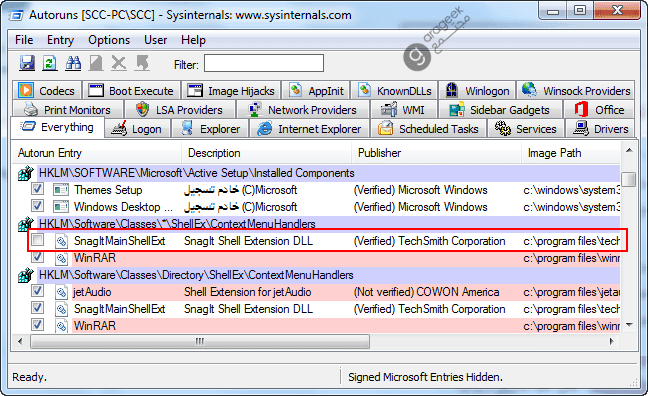
إدارة برامج الإقلاع في ويندوز 8 و10
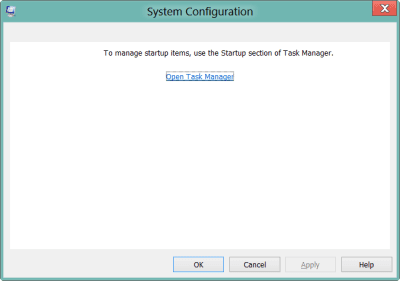
تختلف الأشياء قليلًا في هذا النظام. فإذا قمت بفتح “msconfig” أوSystem Configuration utility، سترى رابطاً لفتح قائمة برامج بدء التشغيل من مدير المهام Task Manager إذا رغبت بإدارة برامج الإقلاع، اضغط على الرابط open task manger، ومن مدير المهام تستطيع تمكين وتعطيل برامج الإقلاع.
يمكنك ببساطة فتح مدير المهام Task Manager والتحكم ببرامج الإقلاع.
إدارة برامج الإقلاع في ويندوز 10 أو 8.1 أو 7
لتعطيل أو تمكين برامج الإقلاع، عليك فتح مدير المهام (بالنقر على شريط مهام إبدأ بزر الفأرة الأيمن ثم اختيار إدارة المهام) ثم الضغط على تبويب Startup. وسترى قائمة البرامج التي يمكنك النقر على أي خانةٍ فيها لتعطيلها.
وبمقدورك أيضًا استخدام Windows Management Instrumentation أو WMIC الأداة المساعدة لسطر الأوامر ليظهر لك قائمة برامج الإقلاع في ويندوز دون التحكم بها. لتنفيذ ذلك:
الوقت اللازم: دقيقة واحدة (1).
الاطلاع على برامج بدء الإقلاع باستخدام موجه الأوامر
- فتح موجه الأوامر cmd
افتح نافذة موجّه الأوامر command prompt بالضغط على إبدأ ثم كتابة cmd في شريط البحث ثم فتح موجه الأوامر cmd.exe.

- كتابة الأمر wmic
اكتب wmic وانقر على Enter.

- كتابة الأمر startup
اكتب startup وانقر على Enter.

- الاطلاع على قائمة البرامج ومسار كل برنامج
ستظهر قائمة البرامج التي تبدأ مع ويندوز.

يمكنك إدارة برامج الإقلاع في ويندوز 10 فقط من خلال إعدادات ويندوز.
مجموعة من التطبيقات المجانية لإدارة برامج إقلاع الحاسوب
تتوفر عدة برامجٍ مجانيةٍ جيدةٍ، تساعدك في إدارة برامج الإقلاع بسهولةٍ وتسريع تشغيل ويندوز، ومنها بعض البرامج التي تسمح لك بإضافة برامج إقلاع مع launch parameters الخاصة بها.
منها:
- Microsoft Autoruns
- WinPatrol
- CCleaner
- MSConfig Cleaner tool
- Malwarebytes StartUpLITE
- Safe StartUp
- Startup Sentinel
- Quick Startup
- Startup Delayer
- Startup Helper
- Autorun Organizer
- Quick Startup
- Chameleon Startup Manager
- WhatsInStartup
- Starter startup manager program
طريقة إدارة برامج الإقلاع في Mac
في كل مرةٍ ستقوم بتشغيل ماك، ستعمل معه عناصر وتطبيقات عند الإقلاع. وهي تعمل بصمت، وبدون أن تُلاحظ في الخلفية.
طريقة إيقاف البرامج عن العمل عند إقلاع ماك
بالنسبة لمستخدمي macOS Sierra and High Sierra يمكنهم إضافة أو إزالة التطبيقات من برامج دخول Mac OS X.
الخطوات:
- من قائمة آبل، افتح تفضيلات النظام System Preferences ثم مستخدمون ومجموعات Users & Groups.
- اختر حساب مستخدم ثم انقر على Login Items في أعلى النافذة.
- لإزالة عنصرٍ واحدٍ أو أكثر من القائمة، اختر التطبيق أو الخدمة المرغوبة، ثم انقر على زر علامة- تحت قائمة login items من الممكن منع عناصر معينة من التشغيل التلقائي عند تشغيل ماك. عند ظهور نافذة الدخول، استمر بالضغط مفتاح Shift وانقر على زر Log In حالًا، بعد ذلك اترك Shift حالما ترى Dock عند عدم ظهور نافذة الدخول، أعد إقلاع ماك، واضغط زر Shift أثناء الإقلاع. واتركه عندما يظهر سطح المكتب.
طريقة تغيير برامج إقلاع الحاسوب في ماك
لا يستطيع المستخدمون فقط إزالة التطبيقات من عناصر الدخول login items في ماك سيرا macOS Sierra، لكن بإمكانه أيضًا إضافة أو إخفاء تطبيقات الإقلاع.
لإضافة عنصر دخول:
انقر زر+ تحت قائمة عناصر الدخول، اختر ملف، مجلد، تطبيق أو عنصر آخر، ثم انقر ” إضافة” Add.
لإخفاء نافذة عنصر دخول بعد الدخول:
ضع إشارة صح في مربع “إخفاء” بجانب العنصر.
لجعل تطبيق معين يفتح عند الدخول:
استخدم لوحة Dock. عند وجود أيقونة للتطبيق في اللوحة، انقر بالزر الأيمن عليها واضغط “خيارات” ثم من النافذة المنبثقة انقر “فتح عند الدخول” Open at Login.
 ذكاء اصطناعي
ذكاء اصطناعي أجهزة ذكية
أجهزة ذكية ريادة
ريادة أعظم الكتب
أعظم الكتب هواتف
هواتف توب التوب
توب التوب منصات
منصات عملات رقمية
عملات رقمية